چه باید بدانیم
- باز کردن File Explorer > به Network > پیکان را انتخاب کنید یا روی Network دوبار کلیک کنید..
- همچنین می توانید با تایپ net share > Enter را با استفاده از Command Prompt مشاهده کنید.
این مقاله نحوه یافتن یک پوشه مشترک در ویندوز را توضیح می دهد. دستورالعملها برای Windows 10، Windows 8 و Windows 7 اعمال میشود.
چگونه پوشه های مشترک ویندوز را پیدا کنیم
با مایکروسافت ویندوز، پوشهها را میتوان در شبکه به اشتراک گذاشت تا رایانههای رومیزی و لپتاپها بتوانند بدون دسترسی فیزیکی به رایانهای که پوشهها در آن ذخیره میشوند، به فایلهای این پوشهها دسترسی داشته باشند.وقتی پوشهای از اسناد یا ویدیوها به اشتراک گذاشته میشود، هر کسی که دسترسی داشته باشد میتواند فایلها و پوشهها را باز، ویرایش، ذخیره و حذف کند، اگر مجوزها اجازه دهند.
ساده ترین راه برای یافتن لیستی از پوشه های به اشتراک گذاشته شده در شبکه، استفاده از File Explorer (ویندوز 10) یا Windows Explorer (ویندوز 8 و ویندوز 7) است.
-
Windows File Explorer را باز کنید، به صفحه Folders بروید و Network را انتخاب کنید.

Image -
رایانهای را انتخاب کنید که پوشههای مشترکی را که میخواهید مرور کنید، دارد. در نسخههای قدیمیتر ویندوز، Entire Network را باز کنید و Microsoft Windows Network را برای مشاهده اشتراکگذاریها انتخاب کنید.

Image -
اگر اشتراکگذاریها در دسترس هستند، با گسترش نما با انتخاب پیکان در پنجره سمت چپ یا با انتخاب رایانه و مشاهده هر اشتراکگذاری در صفحه سمت راست، آنها را مشاهده کنید.اگر چیزی ظاهر نشد، پس هیچ چیز به اشتراک گذاشته نمی شود. پوشههایی که در این پنجره ظاهر میشوند به پوشههای مشترک پیوند داده شدهاند.

Image
محتوای پوشه مانند رایانه مشترک است. با این حال، اگر شخصی که داده ها را به اشتراک گذاشته است، نام اشتراک منحصر به فردی را انتخاب کند، مسیرهای پوشه ممکن است متفاوت باشد. به عنوان مثال، مسیر MYPC\Files\ با اسلش دوبل به پوشه موجود در رایانه MYPC اشاره می کند، اما مسیر پوشه واقعی در آن رایانه C:\Backup\2018\Files\. است.
استفاده از دستور Net Share
برای یافتن مکان اشتراکگذاریهای فایل، از جمله اشتراکهای اداری، از دستور net استفاده کنید. در Command Prompt، دستور net share را وارد کنید تا نام Share که می تواند برای دسترسی به اشتراک استفاده شود به اضافه منبع، که مکان واقعی اشتراک است، نمایش داده شود.
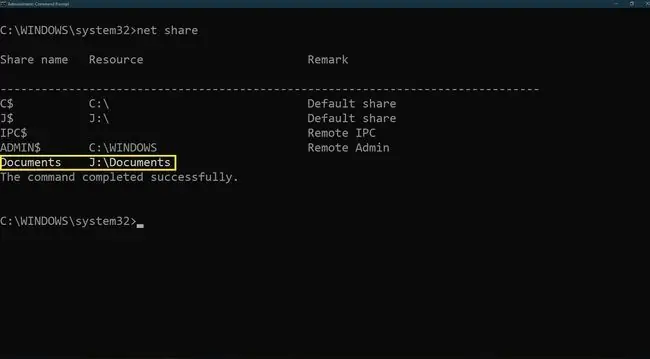
سهام با علامت دلار ($) در انتهای نام، سهام اداری هستند که نباید اصلاح شوند.ریشه هر دیسک سخت، پوشه درایور چاپ و C:\Windows\ به طور پیشفرض به عنوان اشتراکهای مدیریتی به اشتراک گذاشته میشوند. میتوانید اشتراکگذاریهای مدیریتی را فقط از طریق نحو name+ $ با اعتبارنامههای سرپرست، مانند MYPC\C$ یا MYPC\ADMIN$ باز کنید.






